Μεγιστοποιήστε την εμπειρία σας
Για να μεγιστοποιήσετε την εμπειρία σας με την εφαρμογή για κινητές συσκευές, μπορείτε να δημιουργήσετε συντομεύσεις και ειδοποιήσεις, να κάνετε κοινή χρήση αναφορών και πινάκων εργαλείων, να αναπαραγάγετε αναφορές ως παρουσιάσεις και να χρησιμοποιήσετε τη λειτουργία διαίρεσης οθόνης για πολλαπλές εργασίες με άλλες εφαρμογές.
Χρήση συντομεύσεων για να μεταβείτε απευθείας στις αναφορές και τους πίνακες εργαλείων σας
Για να μεταβείτε γρήγορα στις αναφορές ή τους πίνακες εργαλείων που χρησιμοποιείτε συχνά στην κινητή συσκευή σας, μπορείτε να δημιουργήσετε συντομεύσεις για να μεταβείτε απευθείας στο σημείο που θέλετε να μεταβείτε.
Συσκευές iOS
Μπορείτε να δημιουργήσετε φωνητικές συντομεύσεις Siri, καθώς και συντομεύσεις που μπορείτε να τοποθετήσετε στην αρχική οθόνη σας. Για να δημιουργήσετε μια συντόμευση Siri, πατήστε τη συντόμευση Siri κάτω από το μενού Περισσότερες επιλογές (...) στο υποσέλιδό της αναφοράς ή του πίνακα εργαλείων σας.
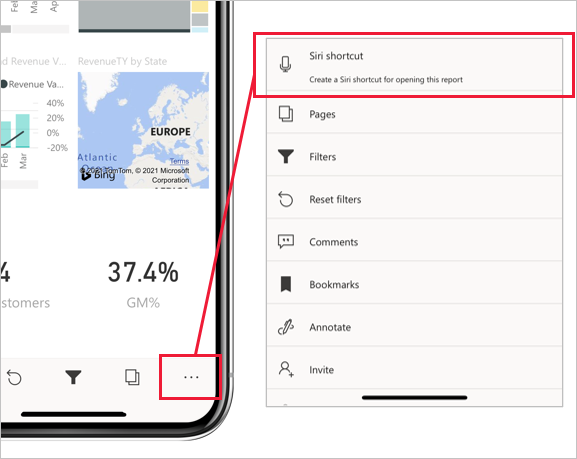
Στη σελίδα Προσθήκη στο Siri που εμφανίζεται, πληκτρολογήστε μια φράση που μπορεί να χρησιμοποιήσει το Siri για να ανοίξει το στοιχείο σας στο Power BI και, στη συνέχεια, πατήστε Προσθήκη στο Siri.
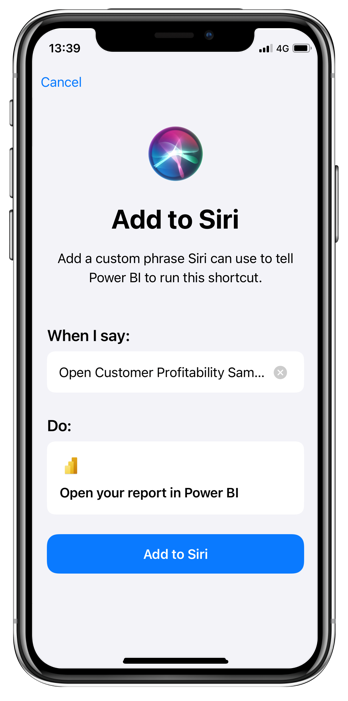
Αφού δημιουργήσετε τη συντόμευση Siri, μπορείτε να αποκτήσετε πρόσβαση στον πίνακα εργαλείων ή την αναφορά σας ενεργοποιώντας το Siri με φωνή και λέγοντας τη φράση συντόμευσης. Το Siri εκκινεί το Power BI και σας μεταφέρει απευθείας στην αναφορά ή τον πίνακα εργαλείων που θέλετε.
Μπορείτε επίσης να προσθέσετε τη συντόμευση στην αρχική οθόνη της συσκευής σας. Στη συνέχεια, με ένα μόνο πάτημα στην αρχική οθόνη σας, μπορείτε να ανοίξετε απευθείας το περιεχόμενό σας. Για να δημιουργήσετε μια συντόμευση αρχικής οθόνης του Siri, ακολουθήστε τις οδηγίες στη σελίδα οδηγού χρήσης συντομεύσεων της Apple.
Για περισσότερες πληροφορίες, ανατρέξτε στο θέμα Χρήση συντομεύσεων Siri στην εφαρμογή Power BI για κινητές συσκευές iOS.
Συσκευές Android
Μπορείτε να δημιουργήσετε συντομεύσεις για τοποθέτηση στην αρχική οθόνη της συσκευής σας Android. Επιλέξτε Προσθήκη συντόμευσης στο μενού Περισσότερες επιλογές (...) στο υποσέλιδό της αναφοράς ή του πίνακα εργαλείων.
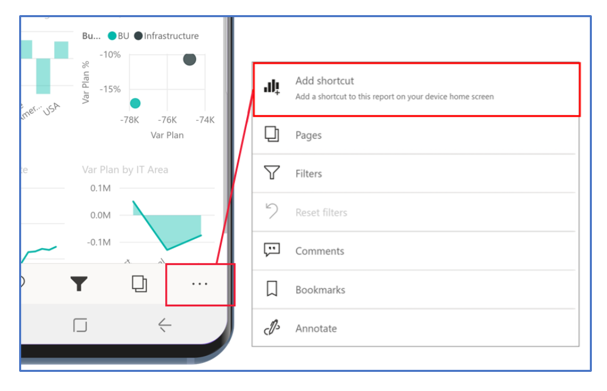
Αφού δημιουργήσετε μια συντόμευση, μπορείτε να αποκτήσετε πρόσβαση στον πίνακα εργαλείων ή την αναφορά σας πατώντας το εικονίδιο συντόμευσης στην αρχική οθόνη.
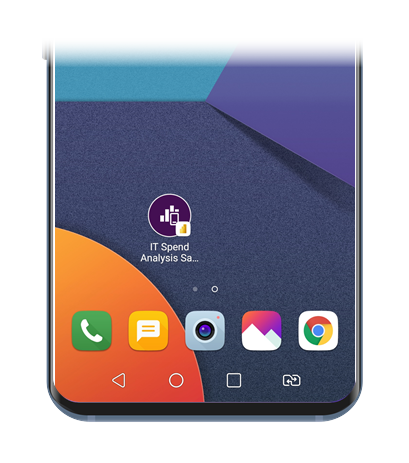
Στις συσκευές Android, οι συντομεύσεις σε αναφορές και πίνακες εργαλείων που εμφανίζονται συχνά είναι επίσης διαθέσιμες σε ένα μενού γρήγορης πρόσβασης που μπορείτε να εμφανίσετε με παρατεταμένο πάτημα στο εικονίδιο εκκίνησης εφαρμογών (το εικονίδιο που λάβατε κατά την εγκατάσταση της εφαρμογής για κινητές συσκευές στη συσκευή σας). Αυτό το μενού γρήγορης πρόσβασης αλλάζει κατά διαστήματα, ανάλογα με αυτό που βλέπατε. Από το μενού γρήγορης πρόσβασης, μπορείτε να δημιουργήσετε μια μόνιμη συντόμευση αρχικής οθόνης, σύροντάς τη στην αρχική οθόνη.
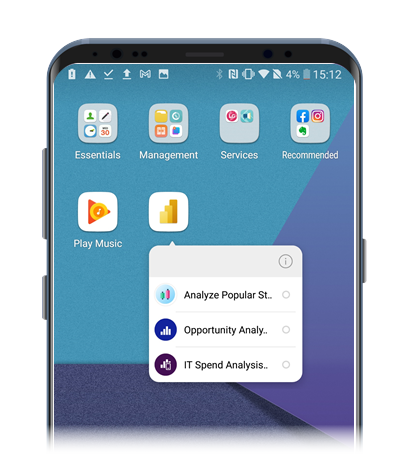
Για περισσότερες πληροφορίες, ανατρέξτε στο θέμα Χρήση συντομεύσεων εφαρμογών Android στην εφαρμογή Power BI για Android.
Δημιουργία ειδοποιήσεων για το πότε τα δεδομένα χρειάζονται την προσοχή σας
Ενώ είστε εν κινήσει, μπορείτε να ρυθμίσετε ειδοποιήσεις σε πίνακες εργαλείων στις εφαρμογές Power BI για κινητές συσκευές, για να ενημερώνεστε όταν αλλάζουν τα δεδομένα που σας ενδιαφέρουν. Οι ειδοποιήσεις που ορίζετε στην κινητή συσκευή σας είναι ορατές στην Υπηρεσία Power BI. Παρομοίως, στις εφαρμογές για κινητές συσκευές θα λαμβάνετε ειδοποιήσεις που έχετε ορίσει στο Υπηρεσία Power BI.
Οι ειδοποιήσεις μπορούν να ρυθμιστούν για πλακίδια που διαθέτουν έναν μοναδικό αριθμό, όπως κάρτες και μετρητές, αλλά όχι για πλακίδια με δεδομένα ροής. Για να ρυθμίσετε μια ειδοποίηση, βρείτε την απεικόνιση που σας ενδιαφέρει, πατήστε Περισσότερες επιλογές (...) στην επάνω δεξιά γωνία της απεικόνισης και, στη συνέχεια, επιλέξτε Διαχείριση ειδοποιήσεων.
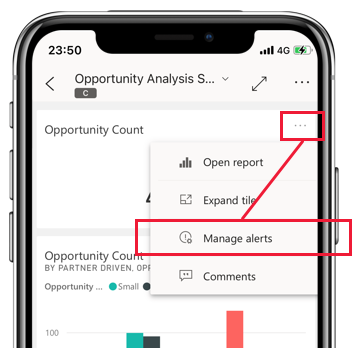
Για περισσότερες πληροφορίες, ανατρέξτε στο θέμα Ορισμός ειδοποιήσεων δεδομένων στις εφαρμογές Power BI για κινητές συσκευές.
Κοινή χρήση αναφορών και πινάκων εργαλείων
Η κοινή χρήση προβολών των αναφορών και πινάκων εργαλείων σας με τους συναδέλφους σας είναι απλή υπόθεση από τις εφαρμογές Power BI για κινητές συσκευές. Για να κάνετε κοινή χρήση προβολών, μεταβείτε στο στοιχείο που θέλετε να θέσετε σε κοινή χρήση, εφαρμόστε τα φίλτρα ή τους σελιδοδείκτες που χρειάζεστε για να λάβετε την προβολή των δεδομένων που θέλετε να μοιραστείτε και, στη συνέχεια, επιλέξτε Κοινή χρήση , η οποία βρίσκεται στην κεφαλίδα στην περιοχή Περισσότερες επιλογές (...). Εάν υπάρχει αρκετός χώρος στην κεφαλίδα, η επιλογή Κοινή χρήση μπορεί να είναι ήδη ορατή στην κεφαλίδα.
![]()
Όταν πατήσετε το κουμπί Κοινή χρήση, μπορείτε να επιλέξετε μία από τις εφαρμογές επικοινωνίας που έχετε στη συσκευή σας, όπως την εφαρμογή ηλεκτρονικού ταχυδρομείου σας. Μια σύνδεση για την προβολή που δημιουργήσατε αποστέλλεται μέσω της εφαρμογής που επιλέξατε.
Μπορείτε, επίσης, να θέσετε σε κοινή χρήση τις αναφορές σας όταν τις σχολιάσετε. Επιλέξτε το μενού επιλογών στο υποσέλιδα αναφοράς, επιλέξτε Σχολιασμός, κάντε τα σχόλιά σας και, στη συνέχεια, κάντε κοινή χρήση τους πατώντας το εικονίδιο Κοινή χρήση στην επάνω δεξιά γωνία της οθόνης.
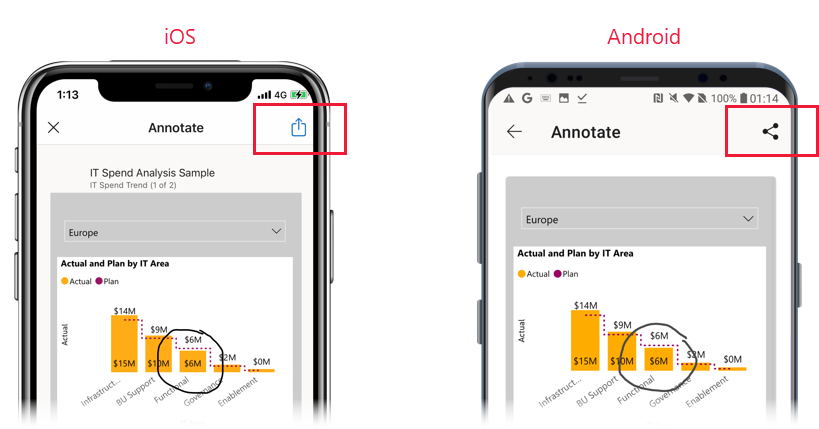
Αναπαραγωγή αναφορών ως παρουσιάσεων
Σε συσκευές Windows, μπορείτε να αναπαραγάγετε μια αναφορά ως παρουσίαση που εκτελεί κυκλική εναλλαγή στις σελίδες, τους σελιδοδείκτες ή και τα δύο της αναφοράς, ανάλογα με το τι επιλέγετε. Μπορείτε, επίσης, να ρυθμίσετε την παρουσίαση για αυτόματη αναπαραγωγή κάθε φορά που εκκινείται η εφαρμογή. Αυτή η δυνατότητα είναι χρήσιμη για τη δημιουργία εμπειριών τύπου κέντρου πληροφοριών, όπου θέλετε η αναφορά σας να εκτελείται σε δημόσια προβολή χωρίς χειροκίνητη παρεμβολή.
Μάθετε περισσότερα σχετικά με τις παρουσιάσεις στην Power BI για κινητές συσκευές τεκμηρίωσης της εφαρμογής.
Χρήση της λειτουργίας διαίρεσης οθόνης για εργασία με άλλες εφαρμογές σε παράθεση
Μερικές φορές μπορεί να θέλετε να προβάλετε και να αλληλεπιδράσετε με τα δεδομένα σας ενώ εργάζεστε σε μια άλλη εφαρμογή, όπως η εγγραφή ενός μηνύματος ηλεκτρονικού ταχυδρομείου. Εάν το iPad ή android tablet σας διαθέτει υποστήριξη πολλών παραθύρων, μπορείτε να ανοίξετε τις δύο εφαρμογές σε παράθεση.
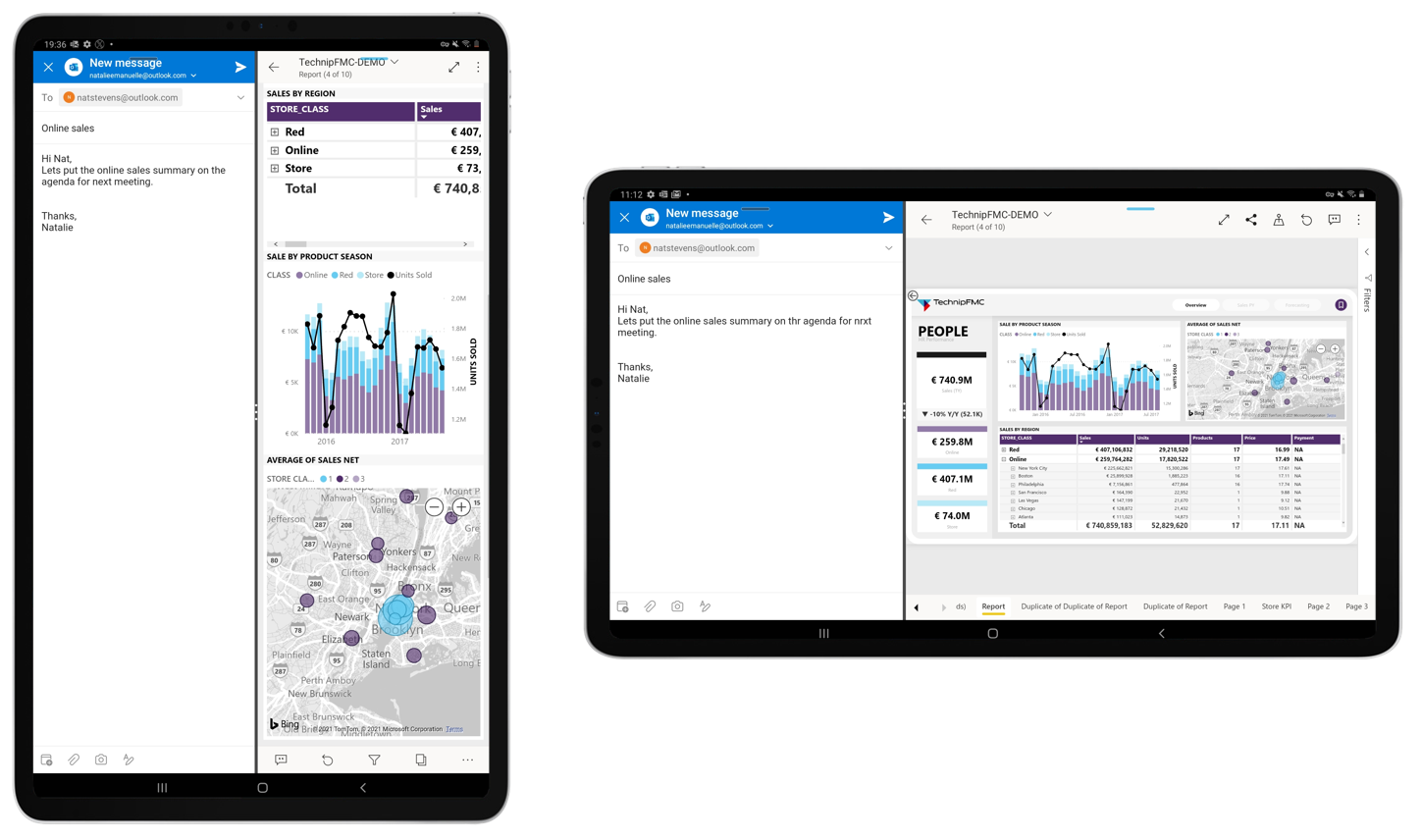
Όταν αμφότερες οι εφαρμογές σας είναι ανοιχτές σε παράθεση, μπορείτε να προσαρμόσετε το μέγεθος των οθονών σύροντας το περίγραμμα μεταξύ των εφαρμογών αριστερά και δεξιά.
Ελέγξτε την τεκμηρίωση του tablet σας για να δείτε πώς μπορείτε να ανοίξετε εφαρμογές σε λειτουργία διαίρεσης οθόνης στη συσκευή σας.